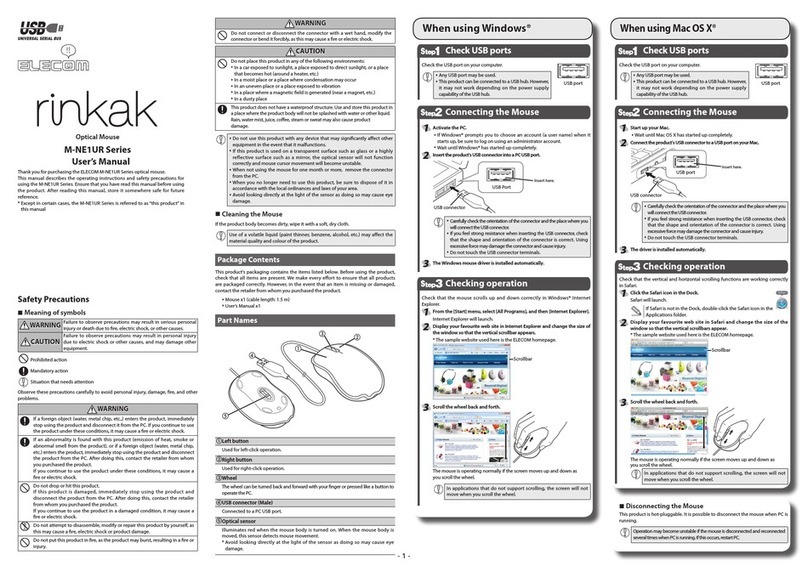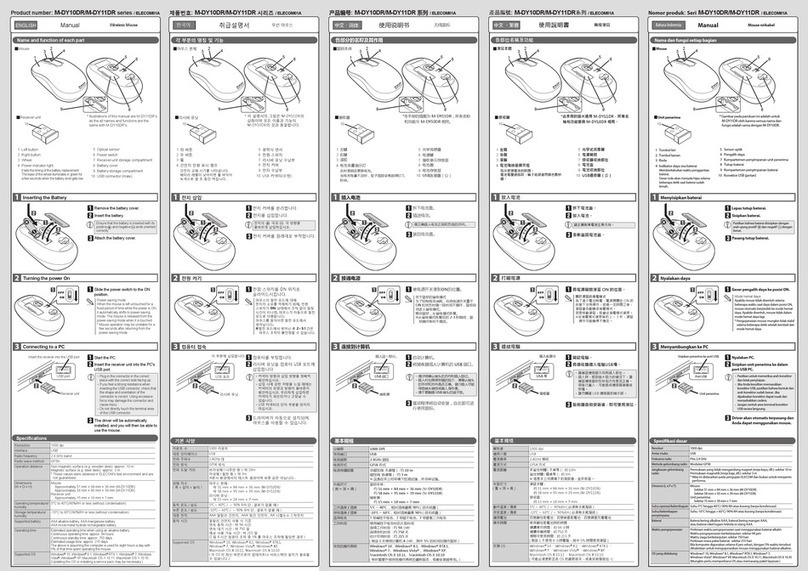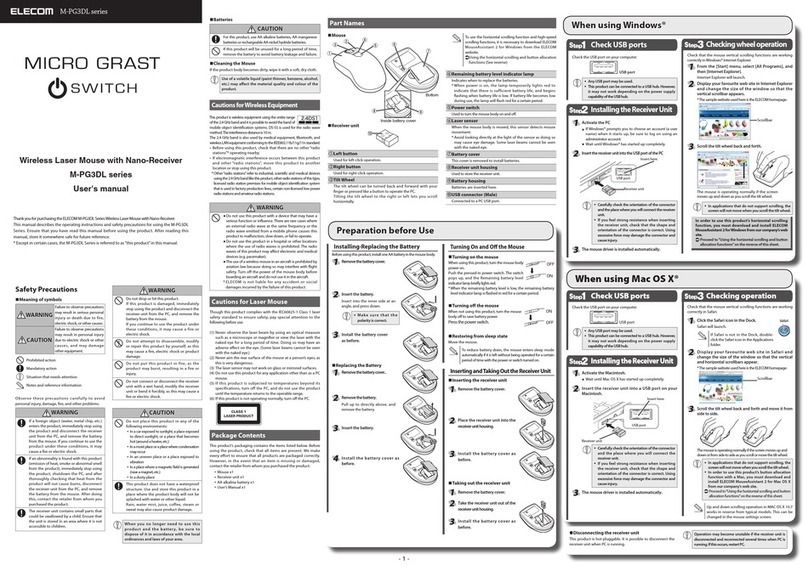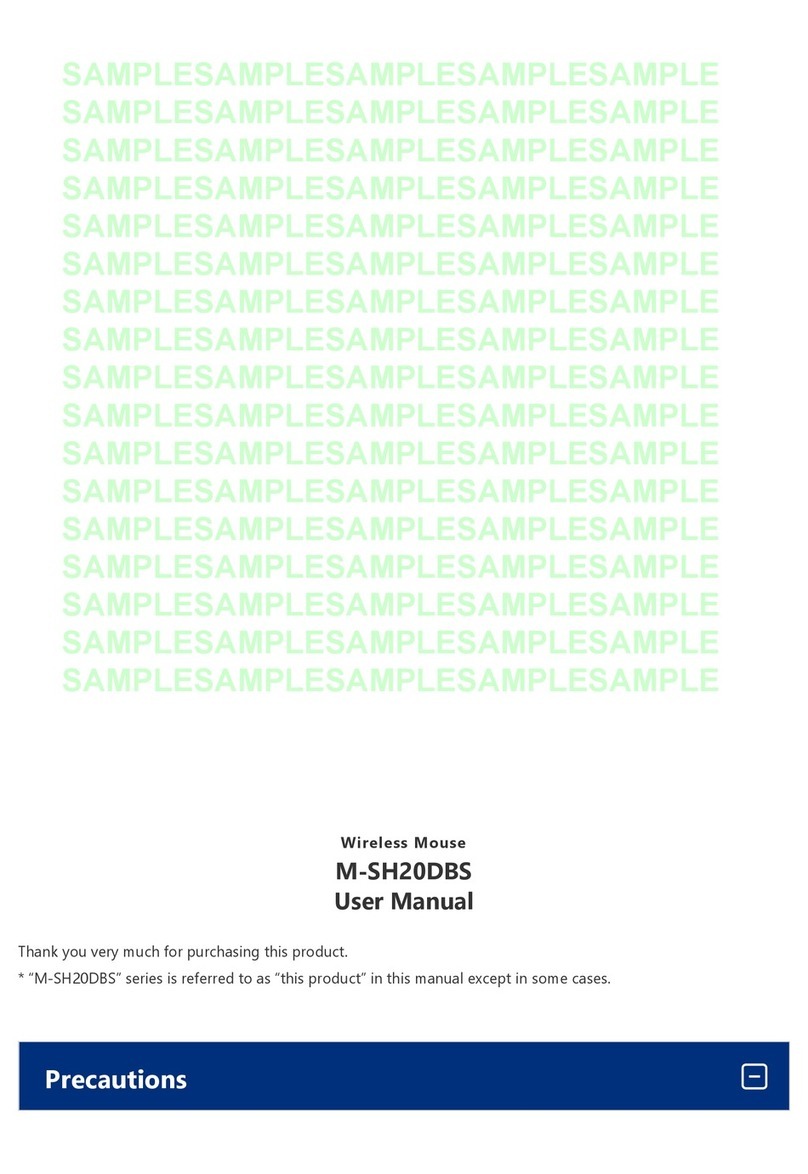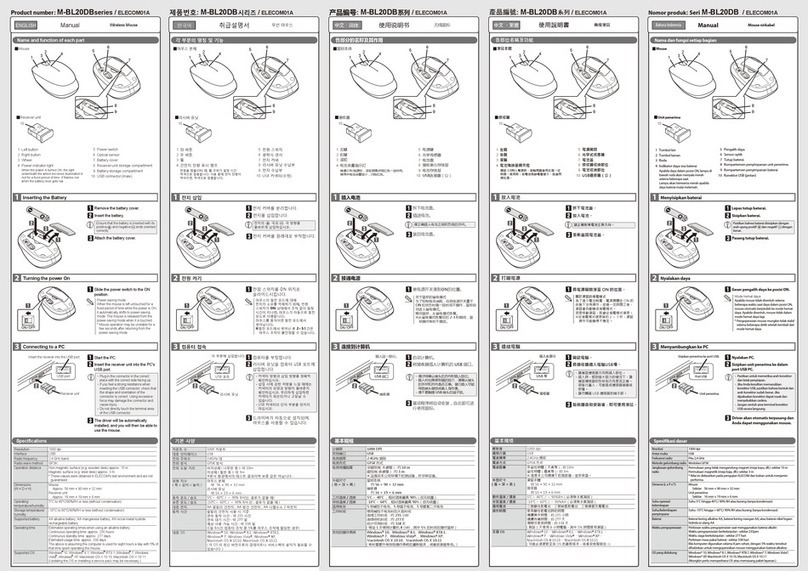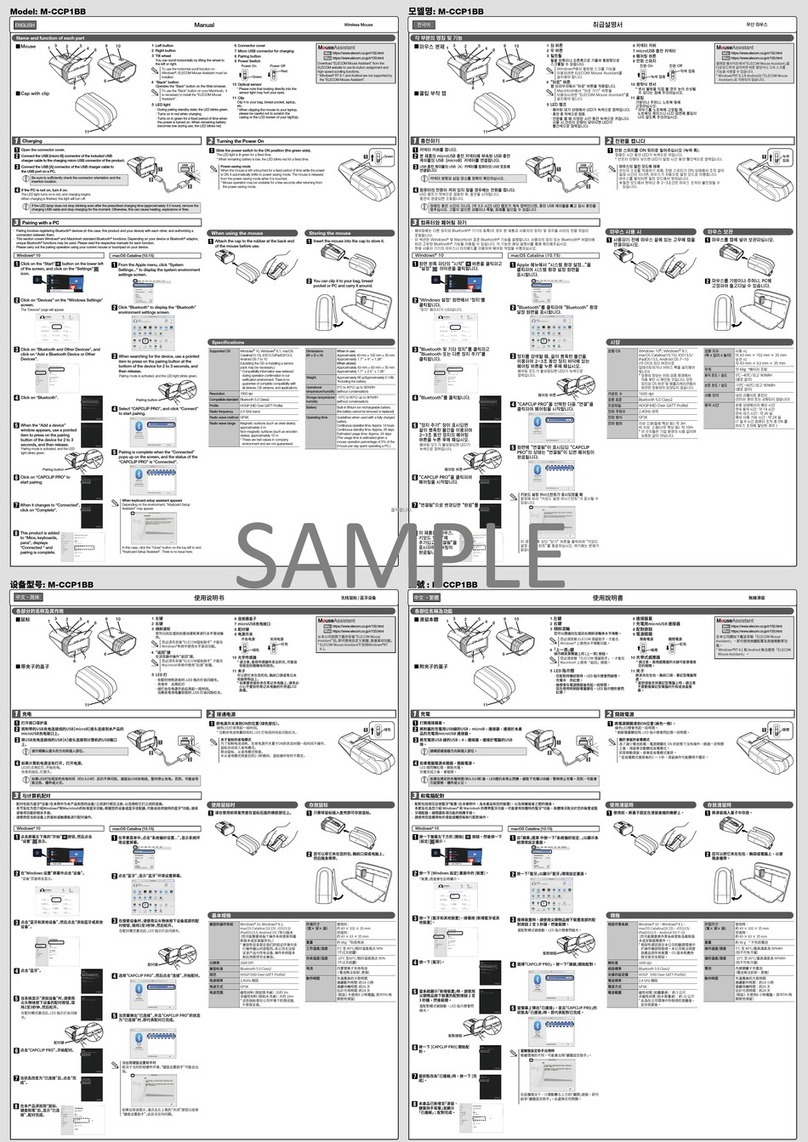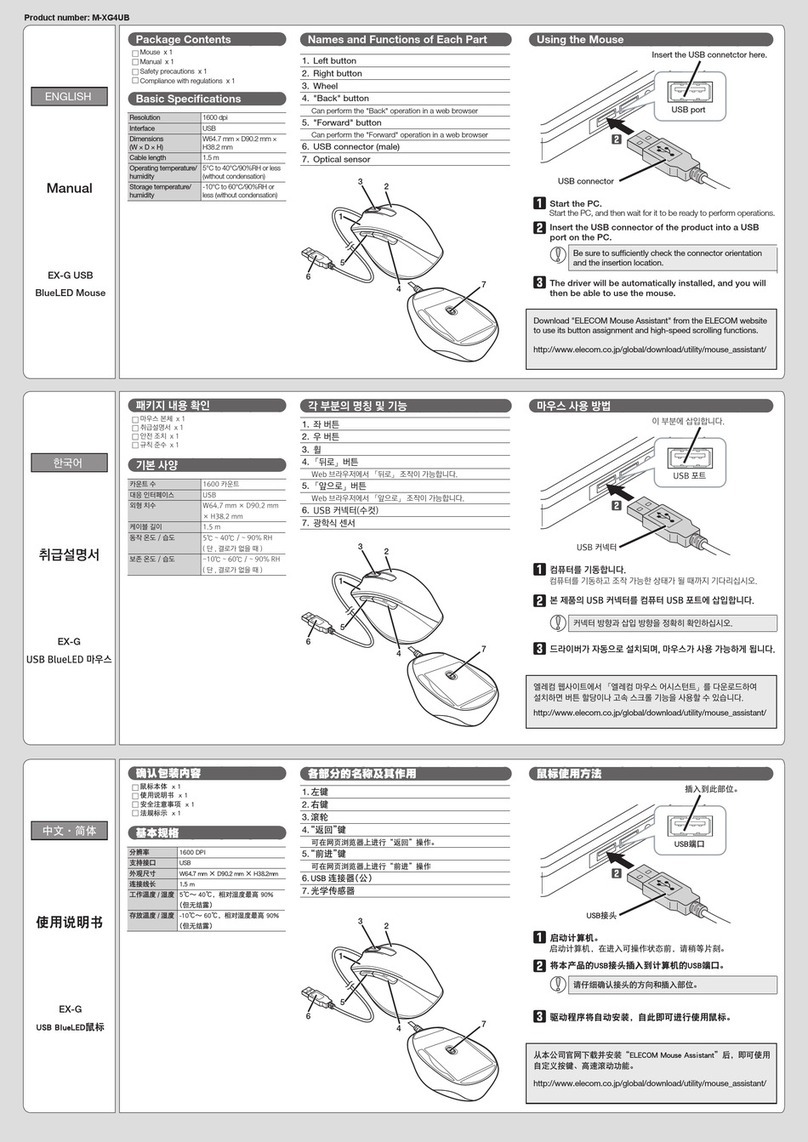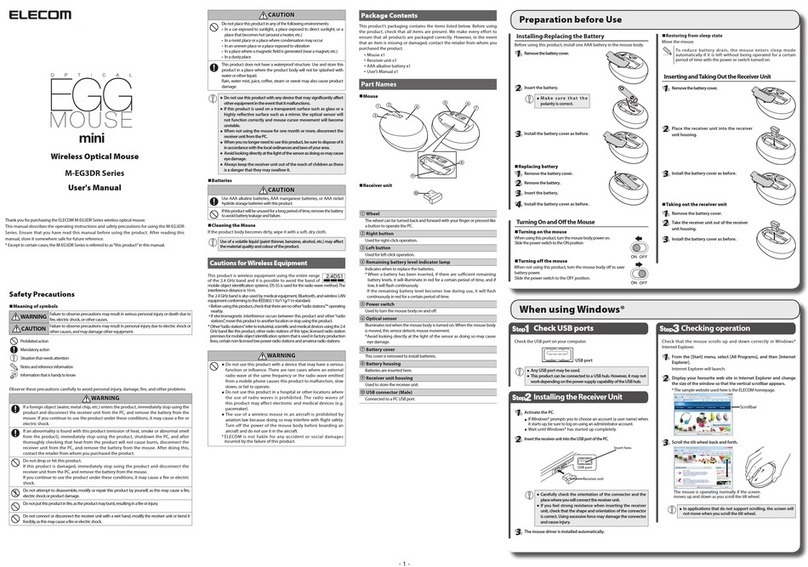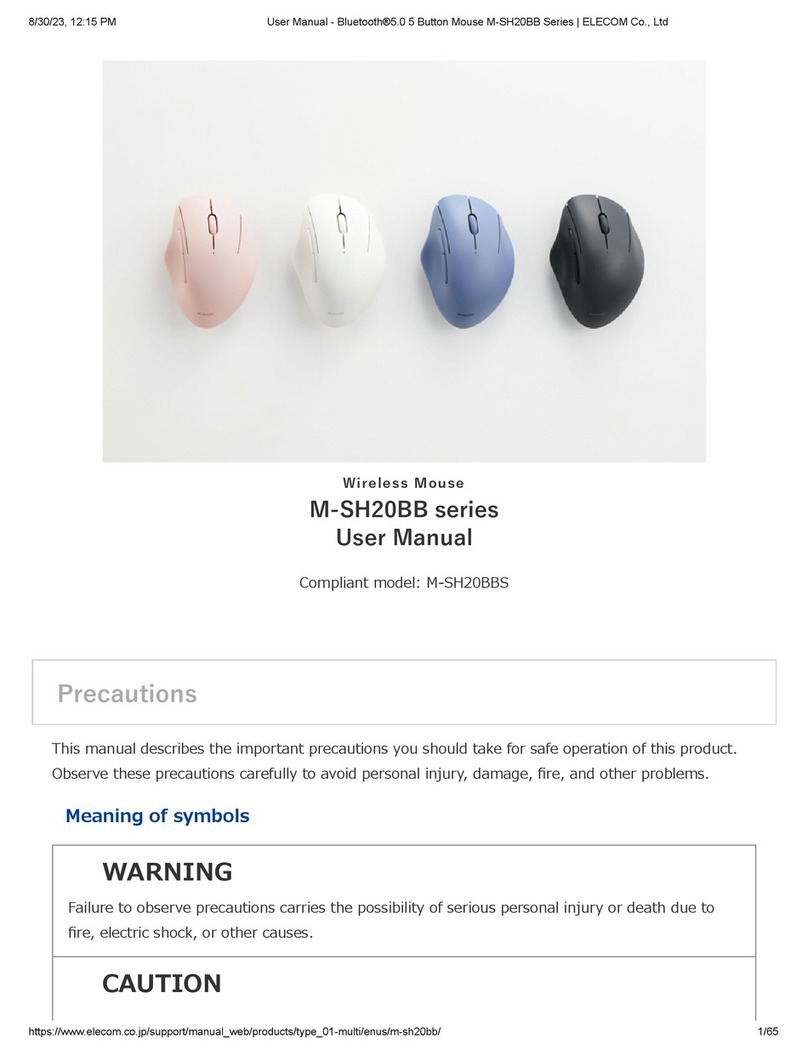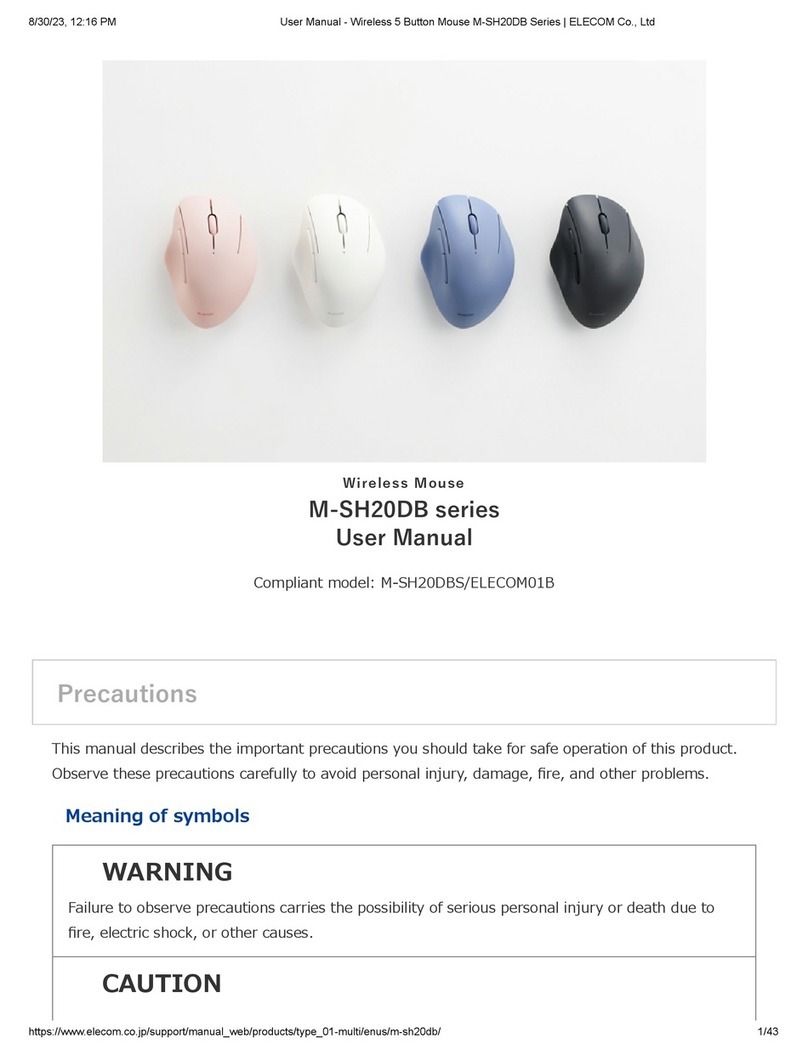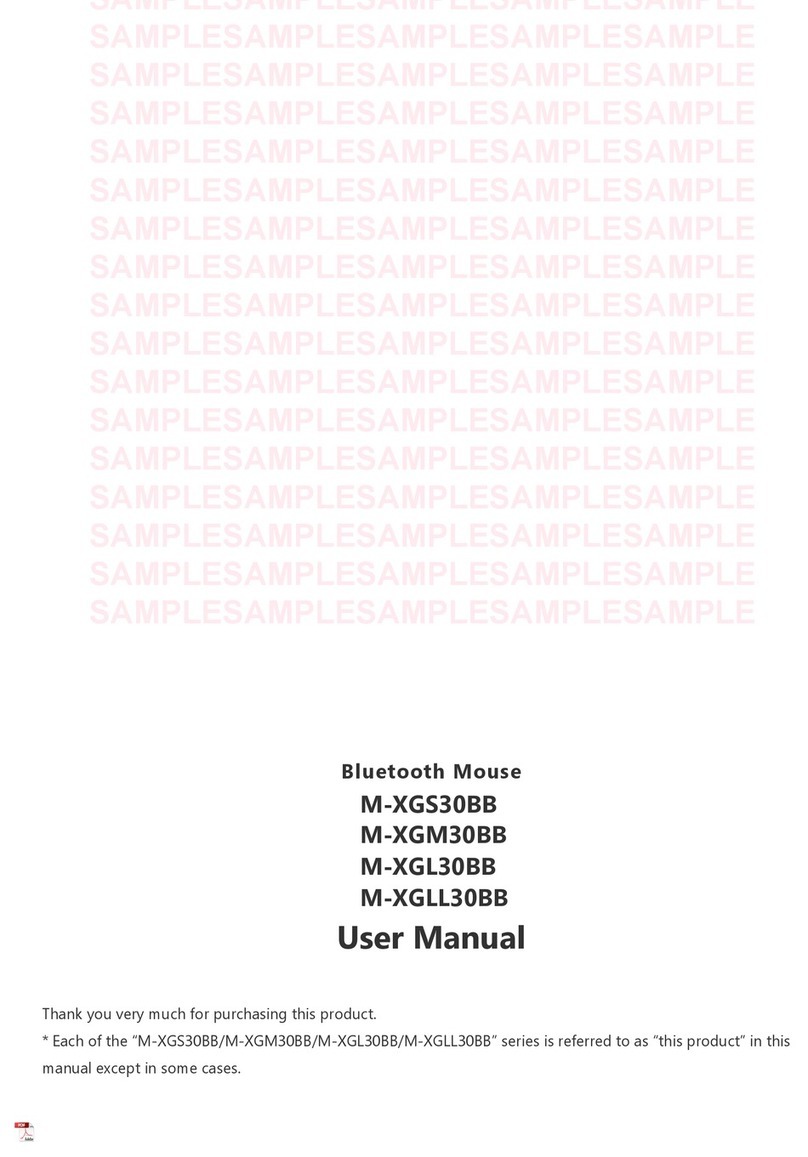中文•繁體
使用說明書
EX-G
無線BlueLED滑鼠
確認包裝內容
基本規格
各部位名稱及功能
1.
放入電池
1開啟電源
2
連結電腦
3
Mouse BlueLED
Nirkabel EX-G
Manual
Bahasa Indonesia
Nama dan Fungsi dari Setiap Bagian
1. Tombol kiri
Menyisipkan Baterai
Pastikan bahwa baterai disisipkan
dengan arah ujung positif ( ) dan
negatif ( ) dengan benar.
Nyalakan Daya.
Menyambungkan ke PC
Pastikan untuk memeriksa arah
konektor dan letak penyisipan.
滑鼠本體 x 1
接收器 x 1
確認操作用四號鹼性乾電池 x 2
使用說明書 x 1
安全注意事項 x 1
遵守規則 x 1
左鍵
2. 右鍵
3. 滾輪
4.
「上一頁」鍵
可在網頁瀏覽器操作「上一頁」
5.
「下一頁」鍵
可在網頁瀏覽器操作「下一頁」
6. 電池殘餘量顯示燈
使用時,電池剩餘電量所剩不多時,會閃爍紅燈
7. 光學式感應器
8. 電源開關
9. 接收器收納部位
10.電池蓋
11.電池收納部位
12.電池取出膠片
13.USB連接器(公)
接收器
拆下電池蓋。
依照電池取出膠片的記載,放入電池。
放入電池時,請將電池取出膠片置於電池底下。
請正確對準電池正 負 方向。
重新蓋回電池蓋。
將電源開關滑向 ON 的位置。
電池殘餘量顯示燈會亮紅燈片刻。
*電池殘餘量變少時,會閃爍一陣子紅燈。
省電模式
在開啟電源的狀態下如果有一段時間沒有操作,就會自動進入
省電模式。
移動滑鼠,就會從省電模式恢復運作。
插入這個部位。
USB埠
接收器
開啟電腦。
電腦開機後,請等到可操作的狀態。
將接收器插入電腦 USB 埠。
請確認連接器方向與插入部位。
驅動器自動安裝後,即可使用滑鼠。
在本公司網站下載並安裝「ELECOM Mouse Assistant」,即可使用按
鍵配置及高速捲動等功能。
http://www.elecom.co.jp/global/download/utility/mouse_assistant/
Mouse
Unit penerima
2. Tombol kanan
3. Roda
4. Tombol "kembali"
5. Tombol "maju"
6. Indikator daya sisa baterai
7. Sensor Optik
8. Sakelar daya
9. Kompartemen penyimpanan unit penerima
10.Tutup baterai
11.Kompartemen penyimpanan baterai
12.Lembar pencopot baterai
13.Konektor USB (jantan)
Lepas tutup baterai.
Sisipkan baterai seperti yang
diinstruksikan pada lembar pencopot
baterai.
Sisipkan baterai sehingga lembar
pencopot baterai berada di bagian bawah.
Pasang tutup baterai.
Geser sakelar daya ke posisi
MENYALA.
Indikator daya sisa baterai akan menjadi
menyala merah untuk jangka waktu
tertentu.
* Saat sisa pengisian baterai lemah, area
ini akan berkedip merah untuk jangka
waktu tertentu.
Modus hemat daya
Ketika periode tertentu waktu
berlaku dengan menekan tombol
power dan tanpa operasi yang
dilakukan, mouse secara otomatis
akan beralih ke modus hemat daya.
Gerakkan mouse untuk kembali dari
modus hemat daya.
Sisipkan unit penerima di sini.
Port USB
Unit penerima
Nyalakan PC.
Nyalakan PC, lalu tunggulah hingga siap
untuk beroperasi.
Sisipkan unit penerima ke dalam
port USB PC.
Driver akan secara otomatis
dipasang, anda akan dapat
menggunakan mouse.
Unduh "ELECOM Mouse Assistant" dari
situs web ELECOM untuk menggunakan
fungsi penugasan tombol dan gulir
kecepatan tinggi.
http://www.elecom.co.jp/global/
download/utility/mouse_assistant/
滑鼠本體
Berkedip merah saat tingkat
baterai lemah
EX-G mouse
inalámbrico
Manual
Español
Nombres y funciones de cada parte
1. Botón izquierdo
Colocación de la batería
Encienda la energía
Conectando a una PC
Asegúrese de revisar la orientación
del conector y la ubicación de
colocación.
Mouse
Unidad receptora
2. Botón derecho
3. Rueda
4. Botón "Atrás"
5. Botón "Adelante"
6. Indicador de batería restante
7. Sensor óptico
8. Interruptor de energía
9. Compartimiento de guardado d
la unidad de recepción
10.Tapa de la batería
11.Compartimiento para la batería
12.Hoja de retiro de la batería
13.Conector USB (macho)
Retire la tapa de la batería.
Coloque la baterías como se le
explicó en la hoja de retiro de la
batería.
Coloque la batería para que la hoja de
retiro de la batería se encuentre debajo.
Coloque la tapa de la batería.
Deslice el interruptor de alimentación
a la posición ON (encendido).
El Indicador de batería restante se
iluminará en color rojo durante un
período determinado de tiempo.
* Cuando la carga de batería restante
sea baja, este área se encenderá y
apagará en color rojo durante un
período determinado de tiempo.
Modo de ahorro de energía
Cuando pasa un período de tiempo
determinado con el interruptor de
alimentación encendido y sin
realizar operaciones, el mouse
cambiará automáticamente al modo
de ahorro de energía.
Mueva el mouse para volver del
modo de ahorro de energía.
Coloque aquí la unidad receptora.
Puerto USB
Unidad receptora
Inicie la PC.
Inicie la PC y espere a que esté lista
para realizar las operaciones.
Coloque la unidad receptora en
el puerto USB de la PC.
El controlador se instalará de
forma automática y luego
podrá usar el mouse.
Descargue "ELECOM Mouse Assistant"
del sitio web de ELECOM para usar la
asignación del botón y las funciones de
desplazamiento de alta velocidad.
http://www.elecom.co.jp/global/
download/utility/mouse_assistant/
Se enciende y apaga en color
rojo cuando baja el nivel de la
batería
EX-G ワイヤレス
BlueLEDマウス
取扱説明書
日本語
各部の名称とはたらき
1. 左ボタン
電池を入れる
電池のプラスとマイナスの向
きを正しく入れてください。
電源をオンにする
パソコンに接続する
コネクターの向きと挿入場所を十
分に確認してください。
マウス本体
レシーバーユニット
2. 右ボタン
3. ホイール
4. 「戻る」ボタン
5. 「進む」ボタン
6. 電池残量表示ランプ
7. 光学式センサー
8. 電源スイッチ
9. レシーバーユニット収納部
10.電池カバー
11.電池収納部
12.電池取り出しシート
13.USB コネクター(オス)
電池カバーを取り外す。
電池取り出しシートの記載に合
わせて電池を入れる。
電池取り出しシートが電池の下にな
るように入れてください。
電池カバーを元通りに取り付ける。
電源スイッチを ONの位置にス
ライドさせる。
電池残量表示ランプが一定時間赤色
に点灯します。
※電池残量が少ないときは、一定
時間赤色に点滅します。
省電力モードについて
電源スイッチが ON の状態で操
作せずに一定時間経過すると、自
動的に省電力モードに移行しま
す。
マウスを動かすと省電力モードか
ら復帰します。
この部分に挿入します。
USBポート
レシーバーユニット
パソコンを起動します。
パソコンを起動し、操作可能な状態
になるまでお待ちください。
レシーバーユニットをパソコン
の USBポートに挿入します。
ドライバが自動的にインストー
ルされ、マウスが使用できるよ
うになります。
弊社Webサイトより「エレコムマウス
アシスタント」をダウンロードしてイ
ンストールすると、ボタン割り当てや
高速スクロール機能が使用できます。
http://www.elecom.co.jp/global/
download/utility/mouse_assistant/
使用中に電池残量が少なくな
ると、赤色で点滅
Asegúrese de que la batería se
encuentre colocada con sus
extremos positivo ( ) y negativo
( ) de la forma correcta.
http://www.elecom.co.jp/global/
download/utility/mouse_assistant/
.1
.2
.3
.4
.5
.6
.7
.9
.8
.10
.11
.12
.13
13
12
3
4
5
6
7
8
9
10
11
12
解析度 1600 dpi
適用介面 USB
電波頻率 2.4GHz 頻段
電波方式 GFSK 方式
電波距離 非磁性物體(木桌等):約 10m
磁性物體(鐵桌等):約 3m
※ 這是本公司環境下的測試值,並非保證。
外型尺寸 滑鼠
W70.0 mm × D110.0 mm × H40.0 mm
接收器
W15.0 mm × D18.0 mm × H6.0 mm
動作溫度/濕度 5℃∼ 40℃ / ∼ 90%RH(必須無水氣凝結)
存放溫度/濕度 -10℃∼ 60℃ / ∼ 90%RH(必須無水氣凝結)
適用電池 四號鹼性乾電池、四號碳氫乾電池、四號鎳氫充電電池
動作時間 使用鹼性乾電池時的時間
連續動作時間:約 152 小時
連續待機時間:約 220 天
預期可使用時間:約 272 天
(假設1天使用8小時電腦,其中 5% 時間使用滑鼠)
ﺔﻴﺑﺮﻌﻟا
ﻞﻴﻐﺸﺘﻟا ﻞﻴﻟد
BlueLED ةرﺄﻓ
EX-G ﺔﻴﻜﻠﺳﻻ
ءﺰﺟﻞﻛﻒﺋﺎﻇووءﺳأ
ةرﺄﻔﻟا
لﺎﺒﻘﺘﺳﻻا ةﺪﺣو
ﴪﻳﻷا رﺰﻟا
ﻦﻷا رﺰﻟا
ﺔﻠﺠﻌﻟا
"عﻮﺟﺮﻟا" رز
"مﺎﻣﻷا" رز
ﺔﻳرﺎﻄﺒﻟا ﰲ ﺔﻴﻘﺒﺘﳌا ﺔﻗﺎﻄﻟا ﴍﺆﻣ
يﴫﺑ ﺮﻌﺸﺘﺴﻣ
ﺔﻗﺎﻄﻟا حﺎﺘﻔﻣ
لﺎﺳرﻹا ةﺪﺣو ﻦﻳﺰﺨﺗ ةﺠﺣ
ﺔﻳرﺎﻄﺒﻟا ءﺎﻄﻏ
ﺔﻳرﺎﻄﺒﻟا ﻦﻳﺰﺨﺗ ةﺠﺣ
ﺔﻳرﺎﻄﺒﻟا عﺰﻧ ﻂﻳﴍ
ﺎﻫﺎﻓﺮﻃ نﻮﻜﻳ ﺚﻴﺤﺑ ﺔﻳرﺎﻄﺒﻟا لﺎﺧدإ ﻦﻣ ﺪﻛﺄﺗ
ٍﻞﻜﺸﺑ نﺎﻬﺠﺘﻣ ( ) ﺐﻟﺎﺴﻟاو ( ) ﺐﺟﻮﳌا
.ﺢﻴﺤﺻ
(لﺎﺧدإ) USB ﻞﺻﻮﻣ
ﺔﻳرﺎﻄﺒﻟا لﺎﺧدإ
.ﺔﻳرﺎﻄﺒﻟا ءﺎﻄﻏ عﺰﻧا
ﲆﻋ ةدﻮﺟﻮﳌا تﻴﻠﻌﺘﻠﻟ ﺎﻘﻓو تﺎﻳرﺎﻄﺑ ﻞﺧدأ
.ﺔﻳرﺎﻄﺒﻟا عﺰﻧ ﻂﻳﴍ
.ﺔﻳرﺎﻄﺒﻟا ءﺎﻄﻏ ﺐّﻛر
.ON ﻞﻴﻐﺸﺘﻟا ﻊﺿو ﱃإ ﺔﻗﺎﻄﻟا حﺎﺘﻔﻣ كّﺮﺣ
ﺔﻗﺎﻄﻟا ﻞﻴﻐﺸﺗﴢﺨﺷ ﺮﺗﻮﻴﺒﻤﻛ ﻊﻣ ﻞﻴﺻﻮﺘﻟا
USB ﺬﻔﻨﻣ
لﺎﺒﻘﺘﺳﻻا ةﺪﺣو
.ﴢﺨﺸﻟا ﺮﺗﻮﻴﺒﻤﻜﻟا ﻞﻴﻐﺸﺗ أﺪﺑا
ﰲ USB ﺬﻔﻨﻣ ﰲ لﺎﺒﻘﺘﺳﻻا ةﺪﺣو ﻞﺧدأ
.ﴢﺨﺸﻟا ﺮﺗﻮﻴﺒﻤﻜﻟا
ﻞﺻﻮﳌا هﺎﺠﺗا ﻦﻣ ٍ
فﺎﻛ ٍﻞﻜﺸﺑ ﻖﻘﺤﺘﻟا ﲆﻋ صﺮﺣا
.لﺎﺧدﻹا ﻊﻗﻮﻣو
ﺎﻫﺪﻌﺑو ﺎًﻴﺋﺎﻘﻠﺗ ﻞﻴﻐﺸﺘﻟا ﺞﻣﺎﻧﺮﺑ ﺖﻴﺒﺜﺗ ﻢﺘﻴﺳ
.ةرﺄﻔﻟا ماﺪﺨﺘﺳا ﻦﻣ ﻦﻜﻤﺘﺘﺳ
"ELECOM Mouse Assistant" ﺞﻣﺎﻧﺮﺑ ﻞﻳﺰﻨﺘﺑ ﻢﻗ
ﻊﻗﻮﻣ ﻦﻣ (ELECOM ﻦﻣ سوﺎﳌا زﺎﻬﺟ ﺪﻋﺎﺴﻣ)
ﻴﻌﺘﺑ ﺔﺻﺎﺨﻟا ﻪﻔﺋﺎﻇو ماﺪﺨﺘﺳﻻ ﺐﻳﻮﻟا ﲆﻋ ELECOM
..ﺔﻋﴪﻟا ﱄﺎﻋ ﺮﻳﺮﻤﺘﻟاو رﺰﻟا
ﺾﻔﺨﻨﻳ ﺎﻣﺪﻨﻋ ﺮﻤﺣﻷا نﻮﻠﻟﺎﺑ ﺾﻣﻮﻳ
ﺔﻳرﺎﻄﺒﻟا ىﻮﺘﺴﻣ
.ﺎﻬﺘﺤﺗ ﺔﻳرﺎﻄﺒﻟا عﺰﻧ ﻂﻳﴍ نﻮﻜﻳ ﺚﻴﺤﺑ ﺔﻳرﺎﻄﺒﻟا ﻞﺧدأ
نﻮﻠﻟﺎﺑ ﺎًﺌﻴﻀﻣ ﺔﻳرﺎﻄﺒﻟا ﰲ ﺔﻴﻘﺒﺘﳌا ﺔﻗﺎﻄﻟا ﴍﺆﻣ ﺢﺒﺼﻳ فﻮﺳ
.ﻦﻣﺰﻟا ﻦﻣ ةدﺪﺤﻣ ةﺪﳌ ﺮﻤﺣﻷا
ﺾﻣﻮﺘﺳ ،ﺎ ً
ﻀﻔﺨﻨﻣ ﺔﻳرﺎﻄﺒﻟﺎﺑ ﻲﻘﺒﺘﳌا ﻦﺤﺸﻟا نﻮﻜﻳ ﺎﻣﺪﻨﻋ *
.ﻦﻣﺰﻟا ﻦﻣ ةدﺪﺤﻣ ةﱰﻔﻟ ﺮﻤﺣﻷا نﻮﻠﻟﺎﺑ ﺔﻘﻄﻨﳌا هﺬﻫ
ﺔﻗﺎﻄﻟا ﻓﻮﺗ ﻊﺿو
حﺎﺘﻔﻣ ﻞﻴﻐﺸﺗ ﻊﻣ ﻦﻣﺰﻟا ﻦﻣ ةدﺪﺤﻣ ةﺪﻣ ءﺎﻀﻘﻧا ﺪﻨﻋ
ﺎًﻴﺋﺎﻘﻠﺗ ةرﺄﻔﻟا لﻮﺤﺘﺗ فﻮﺳ ،تﺎﻴﻠﻤﻋ ﺬﻴﻔﻨﺗ مﺪﻋو ﺔﻗﺎﻄﻟا
.ﺔﻗﺎﻄﻟا ﻓﻮﺗ ﻊﺿو ﱃإ
.ﺔﻗﺎﻄﻟا ﻓﻮﺗ ﻊﺿو ﻦﻣ ةدﻮﻌﻠﻟ ةرﺄﻔﻟا كّﺮﺣ
.ﺎﻨﻫ لﺎﺒﻘﺘﺳﻻا ةﺪﺣو ﻞﺧدأ
ﺢﺒﺼﻳ ﻰﺘﺣ هﺮﻈﺘﻧا ﻚﻟذ ﺪﻌﺑو ،ﴢﺨﺸﻟا ﺮﺗﻮﻴﺒﻤﻜﻟا ﻞﻴﻐﺸﺗ أﺪﺑا
.تﺎﻴﻠﻤﻌﻟا ﺬﻴﻔﻨﺘﻟ اًﺰﻫﺎﺟ
ML-M-XG1DB ver.1
1st edition, December 19, 2014 ©2014 ELECOM Co., Ltd. All Rights Reserved.
1
13
2
3
4
5
6
78
9
10
11
12
1
13
2
3
4
5
6
78
9
10
11
12
1
13
2
3
4
5
6
78
9
10
11
12
1
13
2
3
4
5
6
78
9
10
11
12
1
13
2
3
4
5
6
78
9
10
11
12